对于小白用户来说,在电脑出现问题的时候,无法为电脑重装系统是一件很麻烦的事情。但在重装软件参差不齐的今天,重装系统的方法越来越简单。甚至只需一键即可完成重装。那么下面就让小编为大家带来电脑系统如何一键重装教程。
①首先我们把制作后的U盘启动盘插入电脑的USB插口,并在开机画面出现的时候按下快捷启动键“F12”,进入启动项窗口。
②看到启动项页面后,选择U盘启动,并按下回车键确定执行。
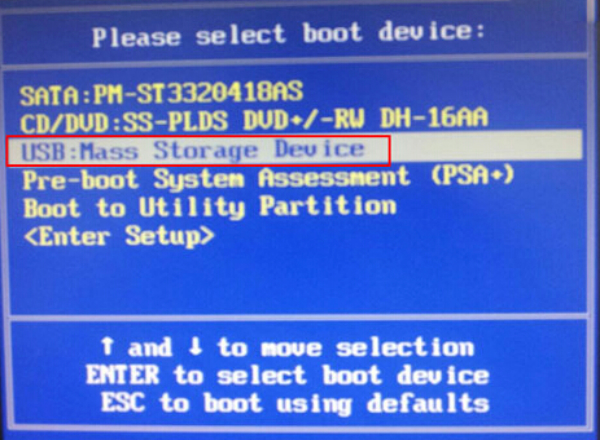
③进入到U盘装机大师主菜单界面后,选中“【01】运行U盘大师win8PE装机维护版(新机器)”。
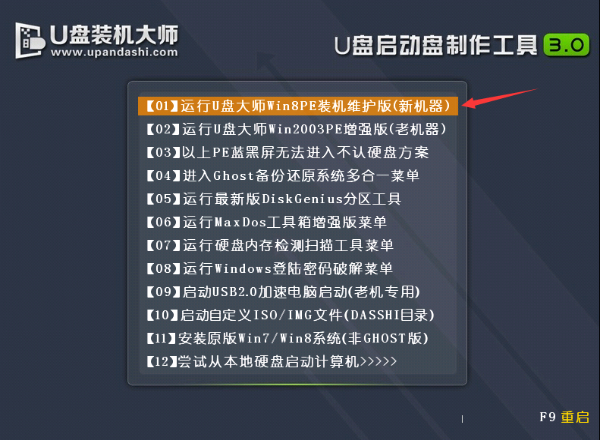
④双击打开“PE一键装机”软件,这个时候软件会自动提取之前储存在GHO目录下的GHO文件,当看到弹跳出的窗口后,直接点击“确定”就可以了。
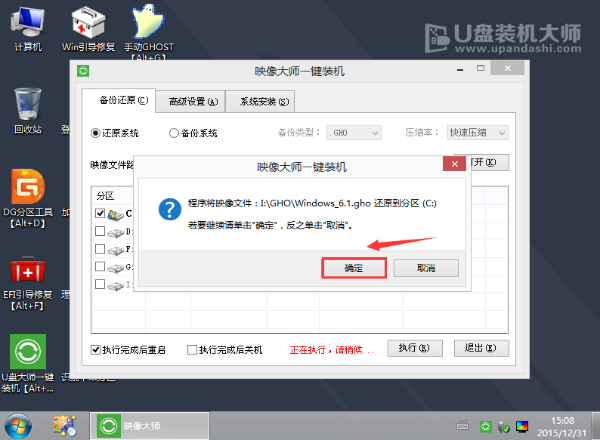
⑤这个时候,系统会自动解压GHO文件,我们不需要任何操作。当看到页面中弹跳出窗口的时候,只需要点击“立即重启”就可以了。
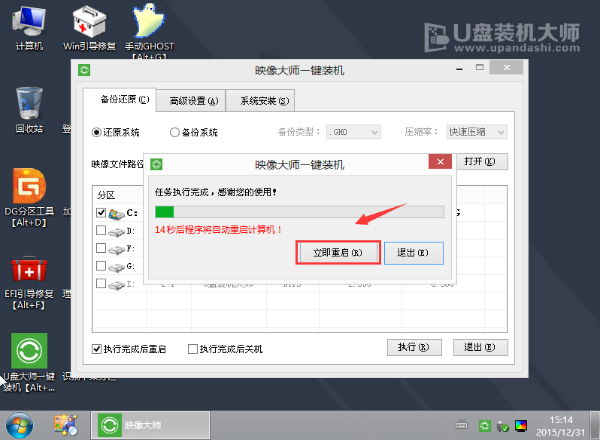
⑥待到电脑重启的时候,就可以安全删除U盘了,系统便会自动安装系统,直到进入桌面就完成了。
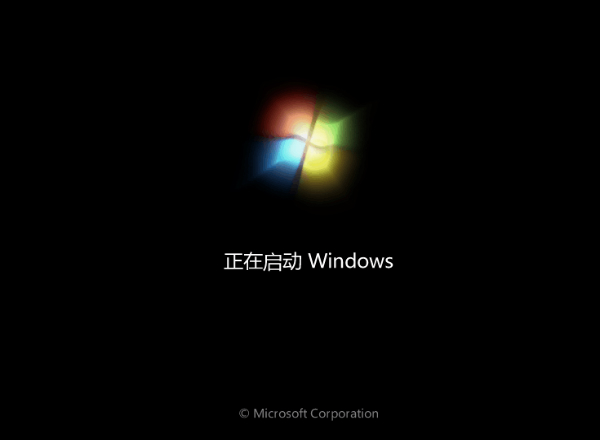
以上就是小编为大家带来的电脑系统如何一键重装教程。一键重装系统,我们可以使用韩博士装机大师软件进行,使用起来简单方便,非常适合电脑小白使用。

